XAMPP est un outil fantastique pour créer rapidement des installations locales de WordPress à utiliser pour les tests. Cependant, comme avec tout site WordPress, les choses peuvent parfois mal tourner avec votre installation locale. Si vous essayez d’accéder au fichier index.php de votre site et que vous recevez des messages d’erreur, vous n’êtes pas seul – c’est un problème assez courant.
Heureusement, ce problème est relativement facile à résoudre. De plus, comme il s’agit de WordPress, il existe plusieurs façons de procéder. Vous devriez donc être en mesure de trouver une solution qui correspond à votre niveau.
Dans cet article, nous allons expliquer l’erreur localhost/xampp/index.php et ses différentes présentations. Puis nous présenterons deux méthodes pour la corriger.
Allons-y !
Une introduction aux erreurs XAMPP index.php
L’erreur index.php apparaît lorsque vous tentez d’accéder à localhost/xampp/index.php dans votre navigateur. Ce fichier WordPress sert de point d’entrée à votre site web ; il doit donc être accessible.
L’erreur se présente généralement de deux façons. Dans la première, vous tentez de charger la page et recevez un message d’erreur « Objet non trouvé ! ». L’autre présentation se produit lorsque vous tentez de charger la page et que vous êtes redirigé vers « localhost/dashboard ».
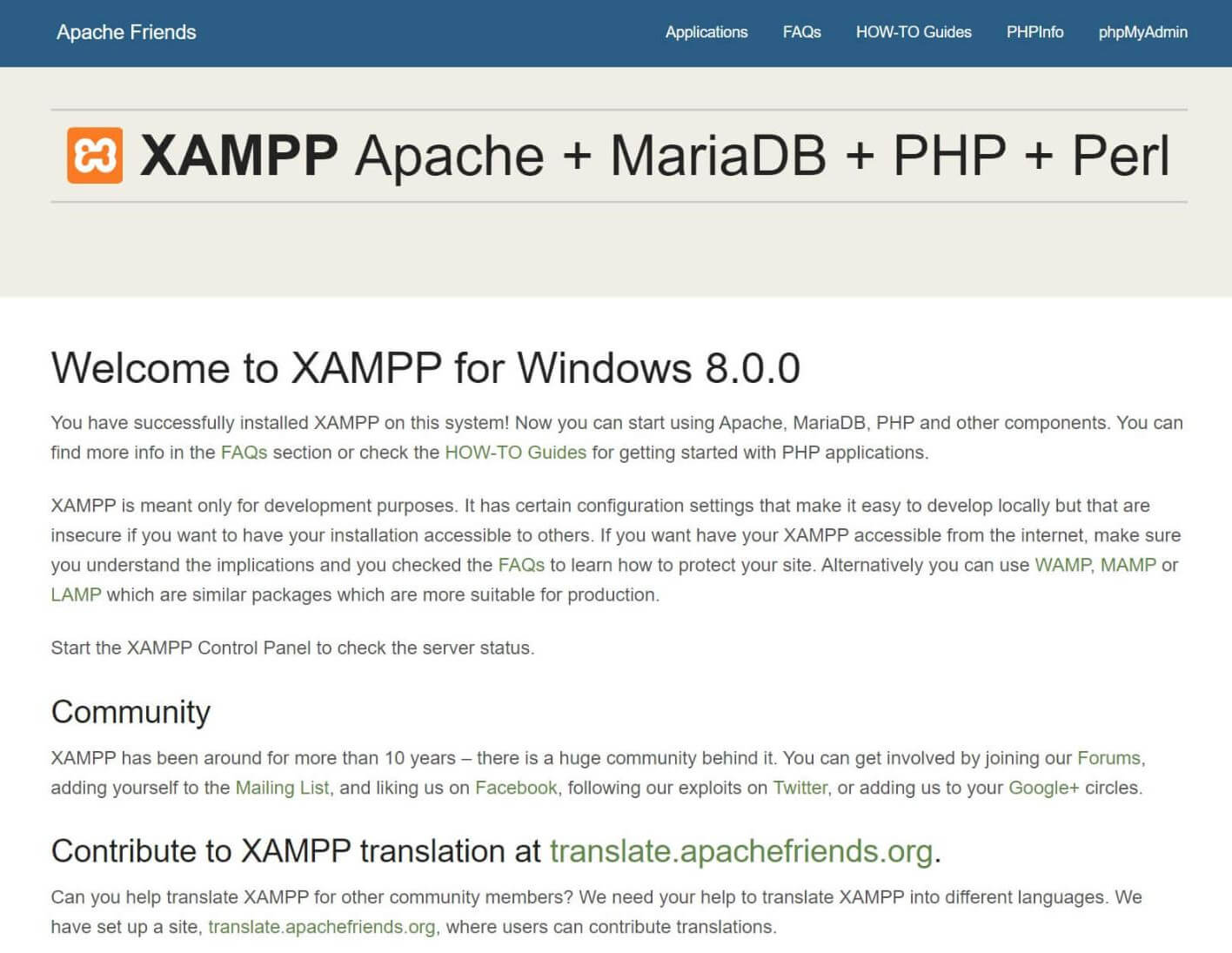
Évidemment, ce n’est pas très utile. Ce groupe d’erreurs XAMPP est particulièrement frustrant car il n’indique pas quel pourrait être le problème. Au lieu de cela, les choses ne fonctionnent pas comme vous l’attendez, et vous vous retrouvez à vous creuser les méninges.
Cependant, quelle que soit la présentation, le résultat final est le même : vous ne pouvez pas accéder à la page dont vous avez besoin pour faire votre travail.
Heureusement, ce problème est assez simple à résoudre. Il découle de la façon dont XAMPP traite les fichiers dans ses répertoires, donc la correction implique l’ajustement de ces fichiers.
Comment corriger l’erreur localhost XAMPP index.php (2 méthodes)
Il existe deux façons de résoudre ce problème. La première consiste à remplacer l’extension de fichier « .php » par « .txt », tandis que la seconde consiste à modifier l’endroit où votre site recherche le fichier.
Les deux options sont extrêmement simples et peuvent toutes deux fonctionner. Nous vous recommandons donc de choisir la solution qui vous convient le mieux et de l’essayer. Si vous obtenez toujours l’erreur sur localhost/xampp/index.php par la suite, vous pouvez également essayer la deuxième méthode.
1. Renommer index.php en index.txt
Cette méthode consiste à changer l’extension de fichier (l’abréviation qui suit le nom du fichier) de index.php en « .txt ». Cette opération est très simple et peut être effectuée depuis n’importe quel navigateur de fichiers, et les résultats sont normalement instantanés.
La façon la plus simple d’accéder à votre dossier XAMPP est depuis le panneau de contrôle XAMPP. Ouvrez le panneau à partir de votre barre d’état système.
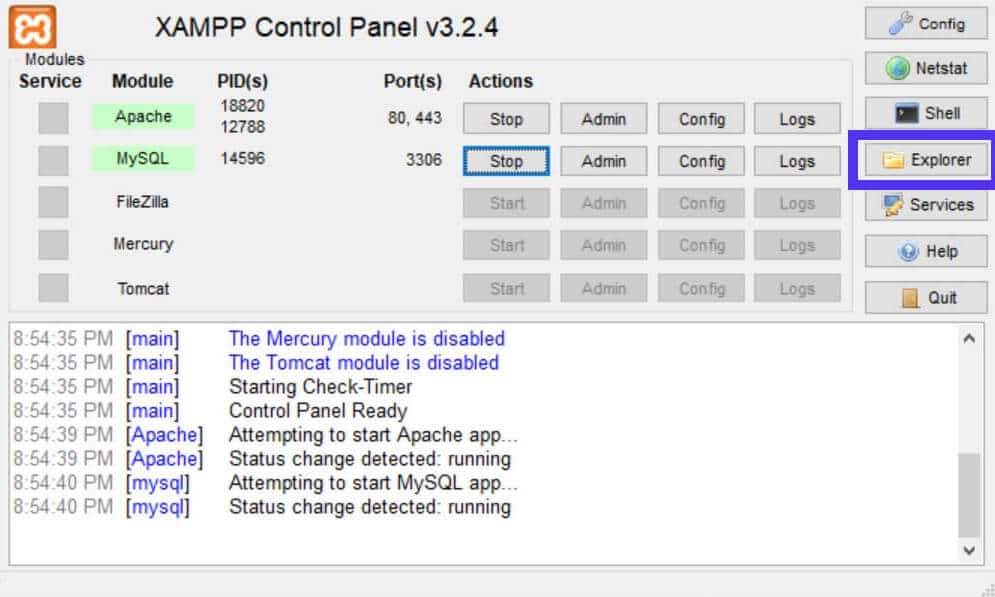
Cliquez sur le bouton Explorer à droite de la fenêtre pour ouvrir un navigateur de fichiers directement dans le dossier XAMPP.
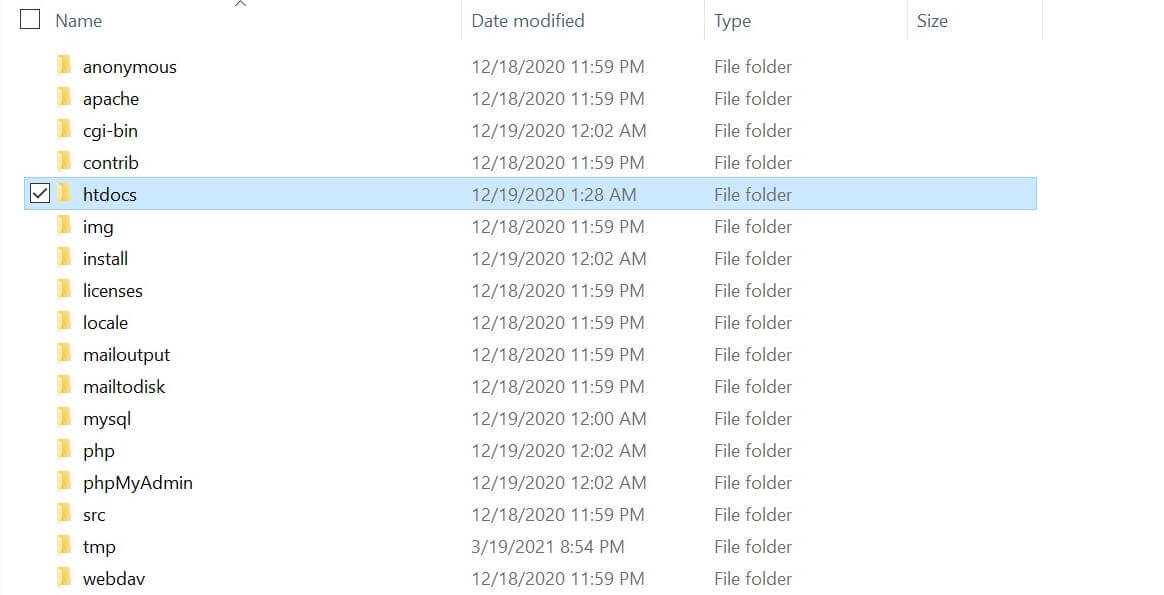
Accédez au dossier htdocs, puis localisez le fichier index.php. Si vous êtes sous Windows, il se peut qu’il soit simplement intitulé « index ». Cela est dû au fait que les extensions de fichiers sont masquées par défaut. Pour corriger cela, cliquez sur Afficher dans le ruban de l’explorateur de fichiers et cochez la case située à côté de Extensions de nom de fichier.
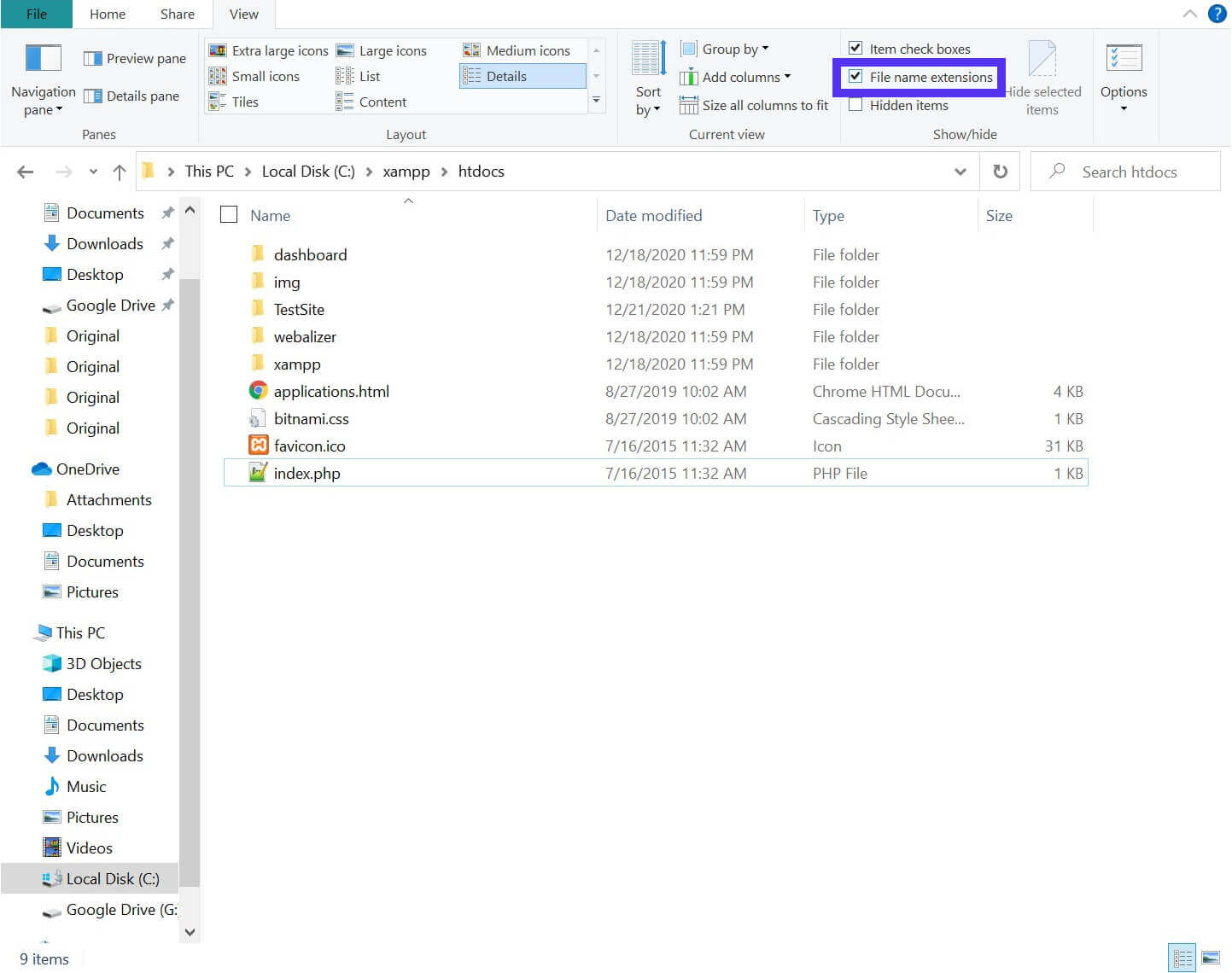
Ensuite, faites un clic droit sur le fichier et sélectionnez Renommer. Il suffit de supprimer « php » et de le remplacer par « txt » :
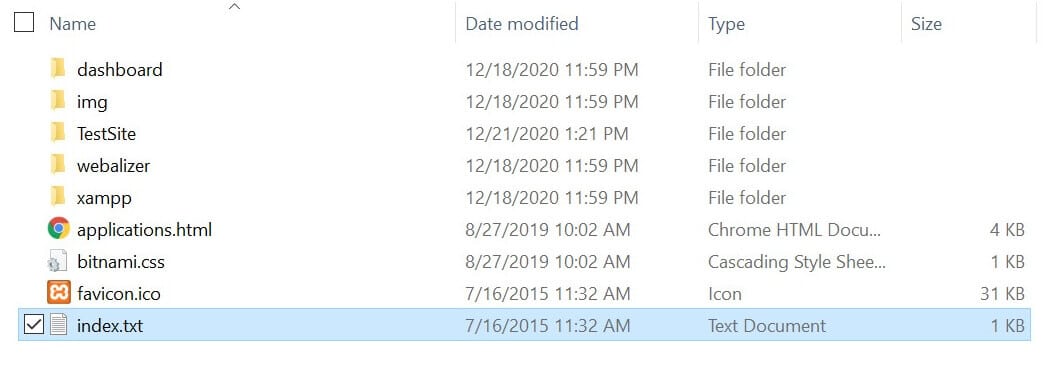
Si un message vous demande si vous êtes sûr de vouloir changer le nom du fichier, choisissez Oui. Ouvrez ensuite un navigateur et essayez de vous rendre sur « localhost ». La liste des répertoires devrait maintenant s’afficher.
2. Modifier le fichier httpd-vhosts.conf
Vous pouvez également résoudre l’erreur localhost/xampp/index.php en modifiant une seule ligne dans le fichier httpd-vhosts.conf. Ce fichier est important, mais il est enfoui à plusieurs niveaux dans le dossier Apache de votre répertoire XAMPP :
- Sur une machine Windows, le chemin d’accès au fichier est le suivant : C:\xampp\apache\conf\extra\httpd-vhosts.conf
- Sur un Mac, le chemin est sensiblement différent : ~/.bitnami/stackman/machines/xampp/volumes/root/etc/extra/httpd-vhosts.conf
Dans les deux cas, commencez par ouvrir le panneau de configuration de XAMPP et cliquez sur Explorer.
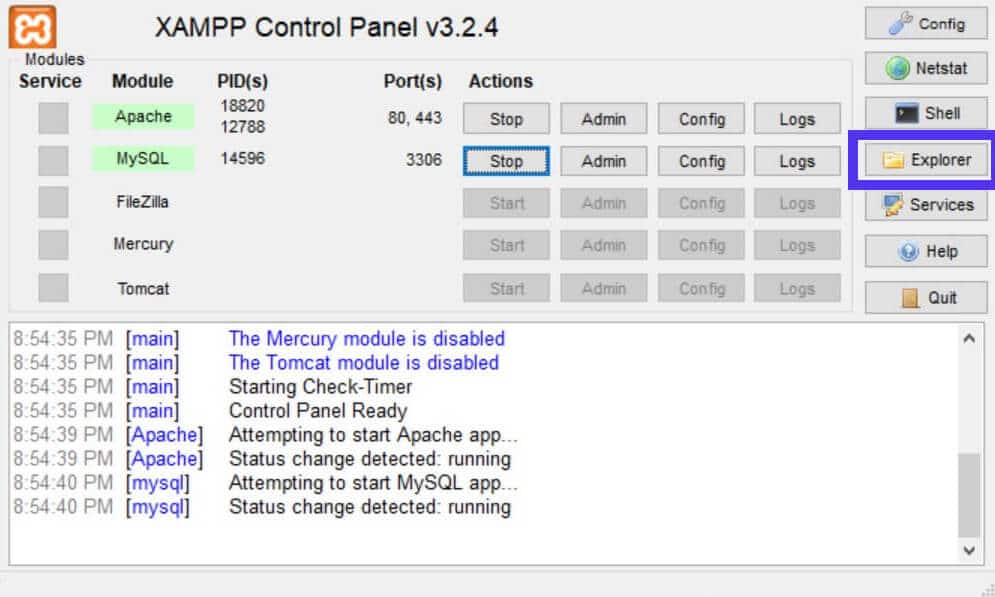
Ensuite, rendez-vous dans le répertoire approprié à partir des options listées ci-dessus. Lorsque vous y êtes, ouvrez le fichier httpd-vhosts.conf dans un éditeur de texte.
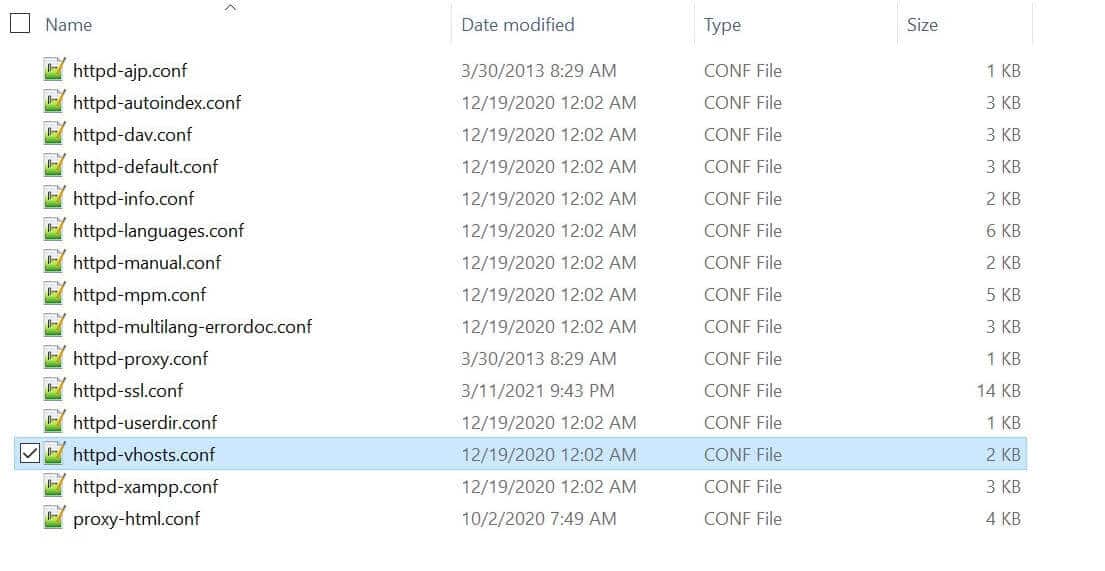
Regardez les sections « VirtualHost ». La ligne que vous recherchez est « DocumentRoot ». Si le chemin spécifié ici se termine par « htdocs », le problème est là. Vous devez le modifier pour qu’il se termine par le dossier de votre projet.
Par exemple, le fichier peut actuellement ressembler à ceci:
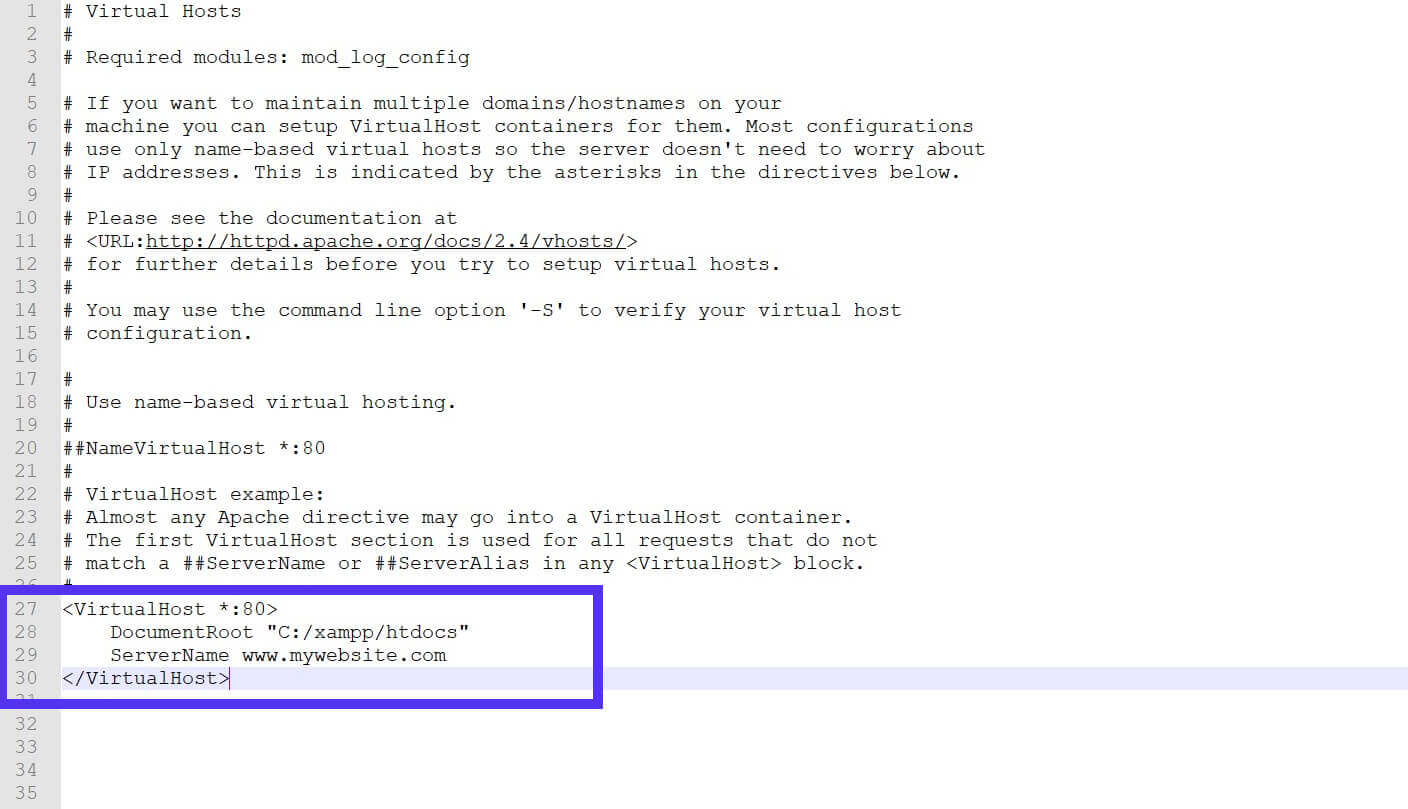
Après l’avoir modifié, vous obtiendrez quelque chose qui ressemblera à ceci :
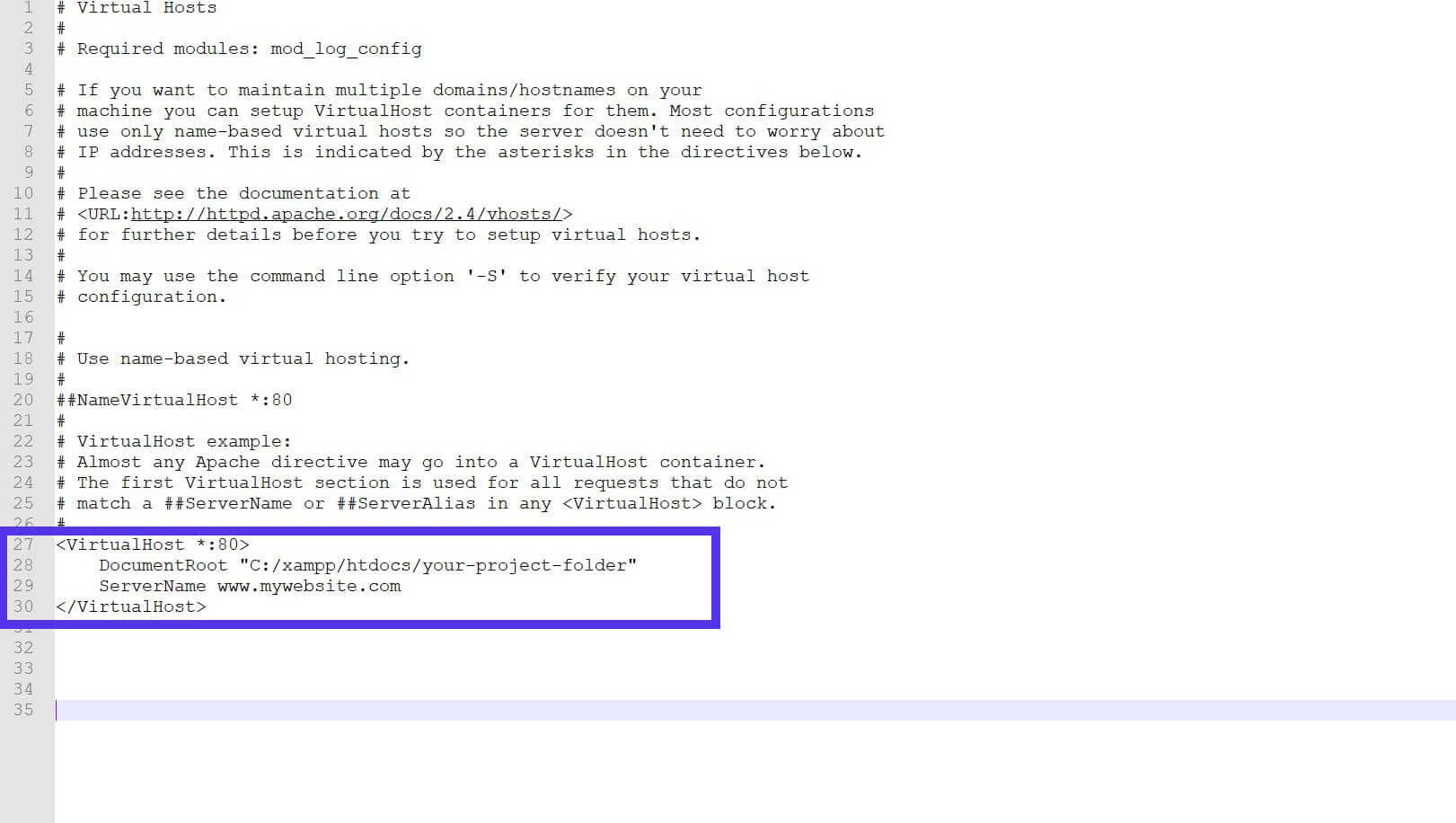
La ligne « DocumentRoot » doit se terminer par le nom du dossier de votre site web tel qu’il figure dans le dossier « htdocs ». Lorsque vous avez terminé, enregistrez les modifications et essayez à nouveau de charger le fichier localhost/xampp/index.php.
Résumé
Si vous ne parvenez pas à accéder à l’index de votre site local à l’adresse localhost/xampp/index.php, vous n’êtes pas seul. Ce problème frustrant est relativement courant et, malheureusement, l’erreur ne fournit que peu d’indications sur la nature du problème.
Heureusement, c’est aussi un problème assez simple à résoudre, et vous pouvez le faire de deux manières :
- Renommer le fichier php en index.txt.
- Modifier le fichier httpd-vhosts.conf et changer la propriété de « DocumentRoot ».
Pour vous assurer que votre site en ligne ne connaîtra pas de problèmes similaires, envisagez de l’héberger chez Kinsta. Nos services d’hébergement d’applications, d’hébergement de bases de données et d’hébergement WordPress infogéré vous aident à assurer le bon fonctionnement de votre site pendant que vous vous concentrez sur l’essentiel : offrir une expérience exceptionnelle à vos utilisateurs.



